Namig: Preberite več o aplikaciji Microsoft Forms ali pajo začnite uporabljati takoj in ustvarite nov vprašalnik, preskus znanja ali anketo. Ali želite pridobiti naprednejše partnersko povezovanje, vrste vprašanj in analize podatkov? Preskusite Mnenje strank za Dynamics 365.
Dodajanje slike vprašanju
-
V aplikaciji Microsoft Formsodprite obrazec, ki ga želite urediti.
-
Izberite vprašanje, ki mu želite dodati sliko.
-
Na desni strani vprašanja izberite Vstavi predstavnost (ikona slike).
-
V podoknu Vstavljanje predstavnosti izberite Slika.
-
Poiščite slike v Bing, OneDrive računalniku ali napravi.
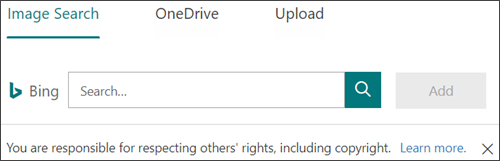
-
Iskanje slik – če želite slike in slike poiskati v spletu, izberite Iskanje slike. Vnesite ime slike, ki jo iščete, nato pa izberite Iskanje (ikona povečevalnega stekla). Izberite sliko, ki jo želite, nato pa izberite Dodaj.
Opomba: Ko boste v spletu iskali slikovne izrezke in slike, boste usmerjeni v storitev Bing. Dolžni ste spoštovati avtorske pravice, z licenčnim filtrom v storitvi Bing pa lahko izberete slike, ki jih želite uporabiti.
-
OneDrive – če želite dodati sliko iz mape OneDrive, izberite OneDrive. Poiščite sliko, ki jo želite dodati, in nato izberite Dodaj.
-
Prenos – če želite dodati sliko iz računalnika ali naprave, izberite Naloži. V polju Izberite datoteko za prenos poiščite sliko, ki jo želite dodati, in nato izberite Odpri.
-
Slika bo prikazana desno od vašega vprašanja.
Brisanje slike iz vprašanja
-
Izberite vprašanje s sliko, ki jo želite odstraniti.
-
Na vrhu slike je prikazana ikona koša. Izberite jo, če želite izbrisati sliko.
Povratne informacije za Microsoft Forms
Zanima nas vaše mnenje! Če želite poslati povratne informacije o funkciji Microsoft Forms, pojdite v zgornji desni kot obrazca in izberite Več nastavitev obrazca 










